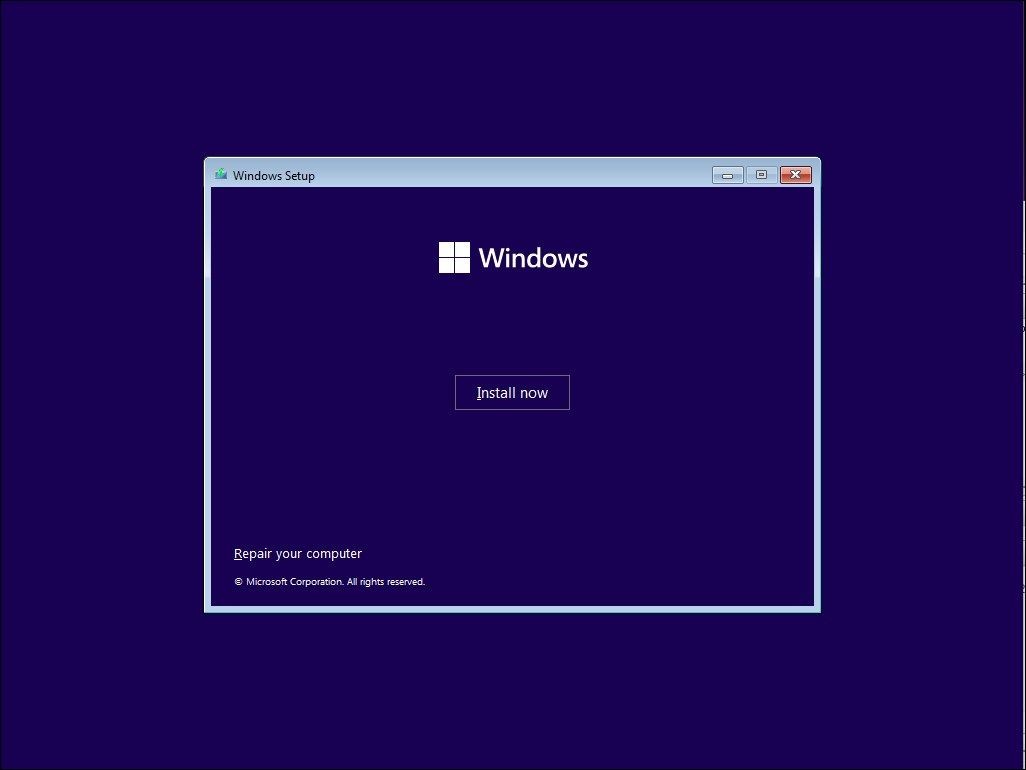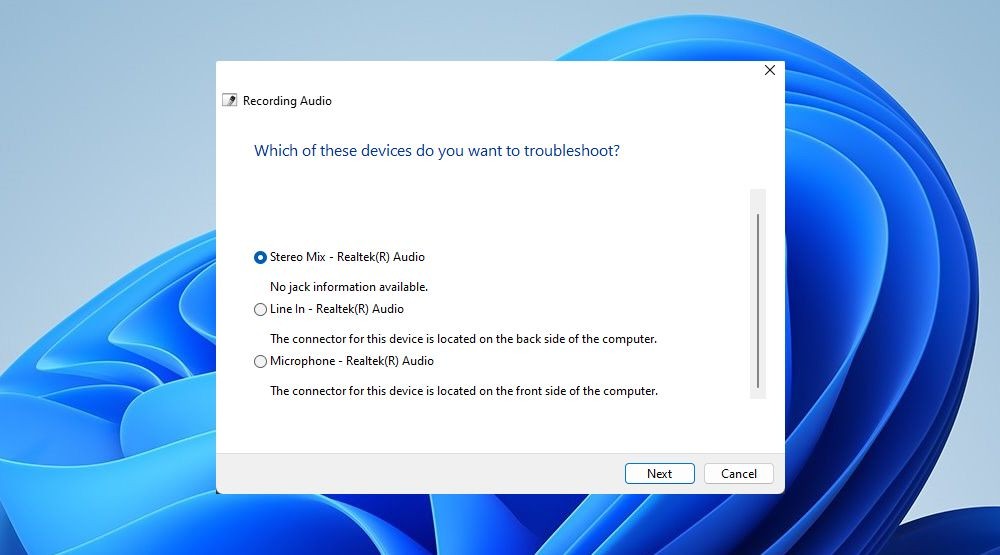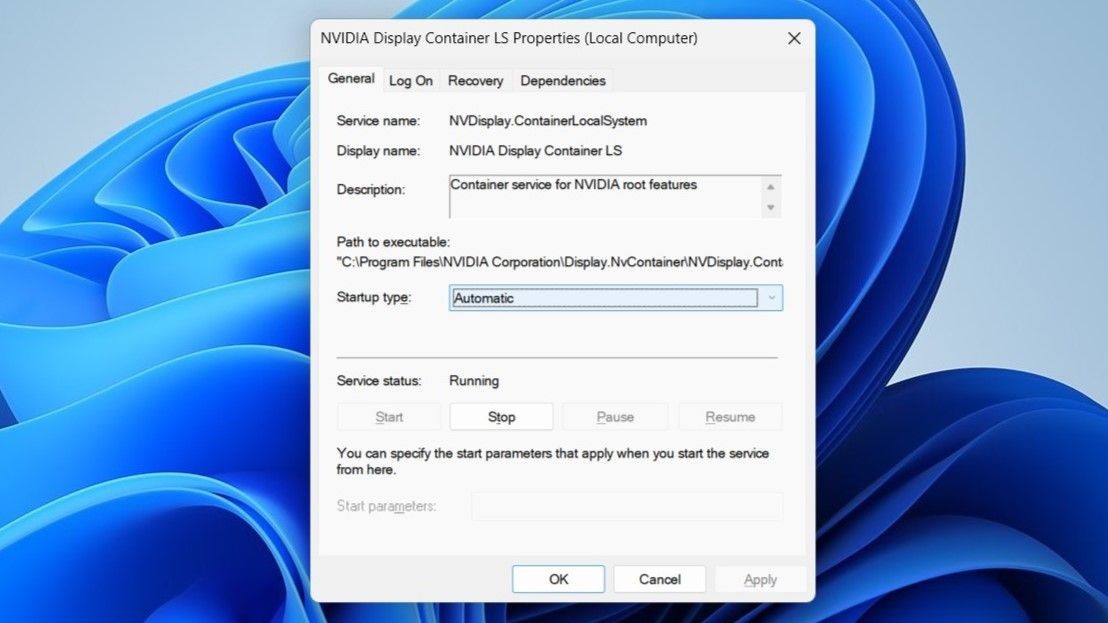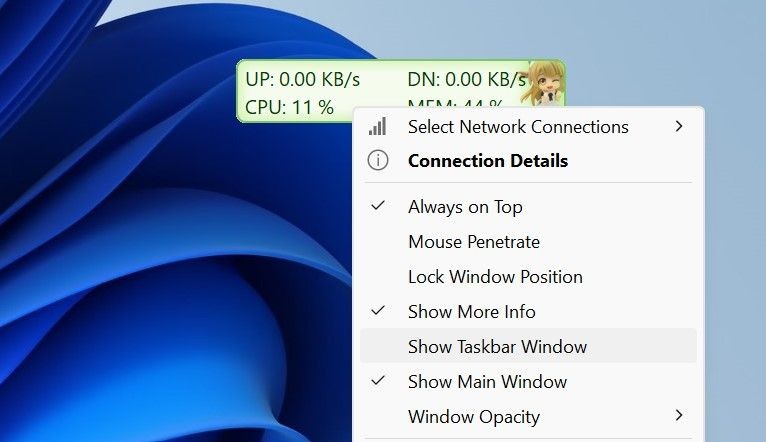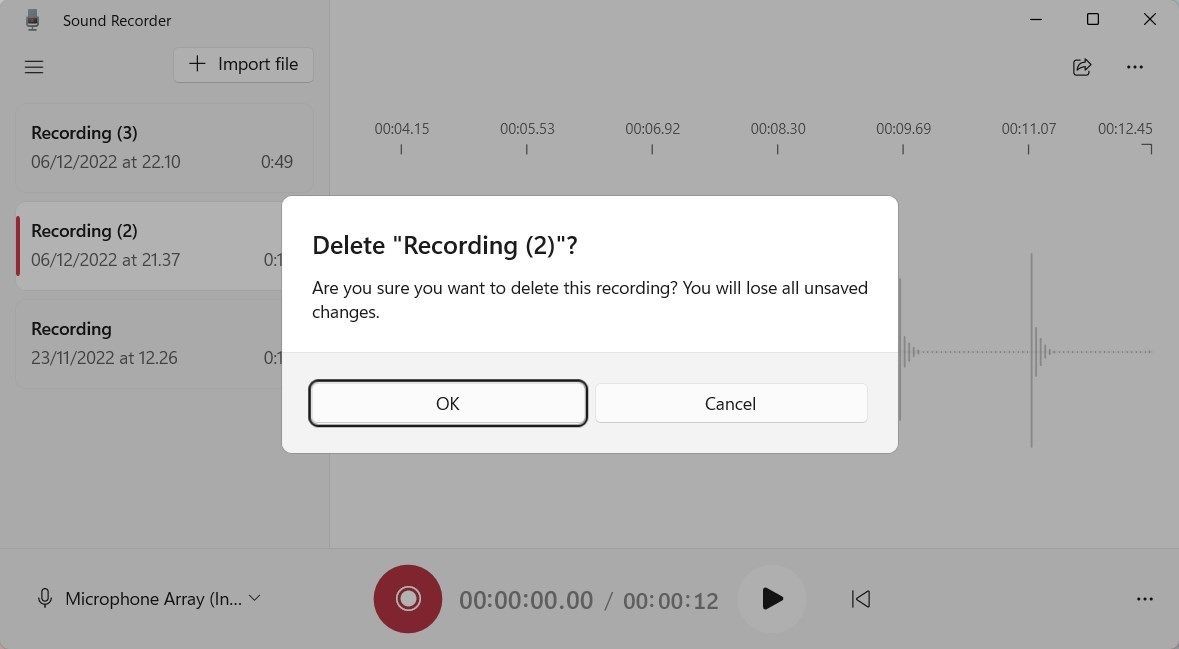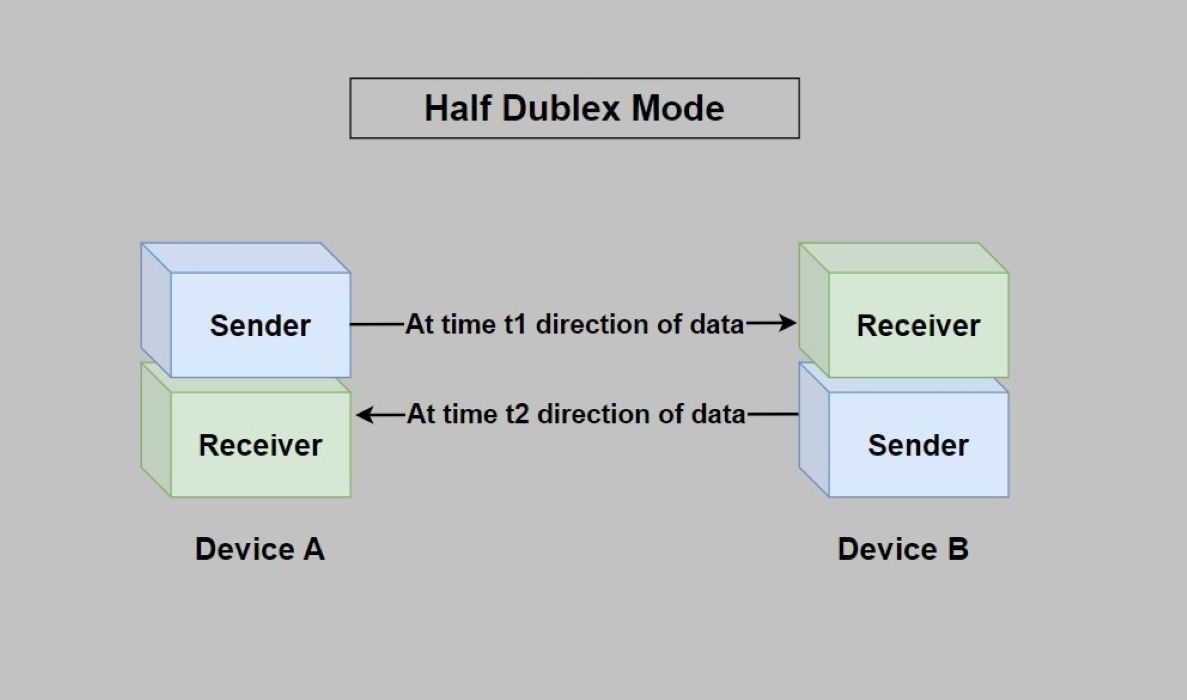Contents
Trong quá trình sử dụng hệ điều hành Windows, bạn có thể gặp phải tình trạng không tìm thấy công cụ mã hóa BitLocker. Điều này có thể gây ra bởi nhiều nguyên nhân khác nhau, từ phiên bản hệ điều hành đến giới hạn phần cứng. Bài viết này sẽ giúp bạn hiểu rõ hơn về các nguyên nhân tiềm ẩn và cung cấp các giải pháp hiệu quả để khắc phục vấn đề này.
Nguyên Nhân Gây Ra Sự Cố
Nếu bạn không thể tìm thấy BitLocker trên Windows, có thể do một hoặc nhiều nguyên nhân sau:
- Phiên bản Windows – BitLocker chỉ có sẵn trên một số phiên bản Windows nhất định, bao gồm Pro, Enterprise và Education. Nếu bạn đang sử dụng phiên bản khác, bạn sẽ không thể truy cập vào công cụ này.
- Giới hạn phần cứng – Để sử dụng BitLocker, thiết bị của bạn phải đáp ứng một số yêu cầu phần cứng (chi tiết sẽ được đề cập sau). Nếu thiết bị của bạn không tương thích, BitLocker sẽ không hoạt động.
- Cài đặt chính sách nhóm – Quản trị viên của máy tính có thể đã vô hiệu hóa hoặc hạn chế quyền truy cập vào BitLocker thông qua cài đặt chính sách nhóm. Điều này có thể ngăn bạn tìm thấy và sử dụng tiện ích này.
- Quyền tài khoản người dùng – Tài khoản của bạn phải có quyền quản trị để sử dụng BitLocker. Nếu bạn đang sử dụng tài khoản khách hoặc tài khoản có quyền hạn chế, bạn có thể gặp vấn đề này.
- Dịch vụ liên quan bị vô hiệu hóa – BitLocker phụ thuộc vào một số dịch vụ hệ thống để hoạt động đúng cách. Nếu một hoặc nhiều dịch vụ này bị vô hiệu hóa hoặc bị hỏng, bạn có thể không truy cập được BitLocker.
Sau khi hiểu rõ về các nguyên nhân tiềm ẩn, chúng ta sẽ tập trung vào các phương pháp khắc phục sự cố để giúp bạn giải quyết vấn đề nhanh chóng.
Kiểm Tra Hỗ Trợ BitLocker Trên Hệ Thống Của Bạn
Như đã đề cập trước đó, BitLocker không được hỗ trợ trên tất cả các phiên bản và ấn bản của Windows.
Để bắt đầu, hãy kiểm tra phiên bản Windows bạn đang sử dụng. BitLocker có sẵn trên các phiên bản Pro, Enterprise và Education của Windows 10 và 11. Trên Windows 8, các phiên bản Pro và Enterprise hỗ trợ nó.
Bạn có thể kiểm tra phiên bản của mình bằng cách điều hướng đến Cài đặt > Hệ thống > Giới thiệu. Thông tin này sẽ xuất hiện trong phần Thông số kỹ thuật của Windows.
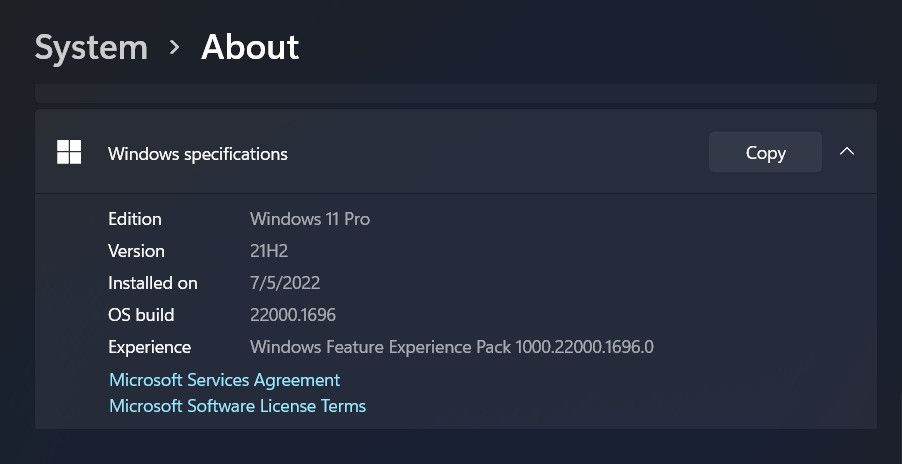 Kiểm tra phiên bản Windows
Kiểm tra phiên bản Windows
Chúng tôi cũng khuyên bạn nên đảm bảo rằng phiên bản của ấn bản bạn đang sử dụng hỗ trợ BitLocker. Phiên bản đề cập đến các phiên bản cụ thể của Windows và thường được xác định bằng số hoặc tên.
Kiểm Tra Các Yêu Cầu Tối Thiểu
Nếu phiên bản Windows của bạn hỗ trợ BitLocker, bước tiếp theo bạn nên làm là kiểm tra xem các yêu cầu tối thiểu cho tiện ích này đã được đáp ứng chưa. Đây là những gì hệ thống của bạn cần có:
- Module Nền tảng Đáng tin cậy (TPM) – Thiết bị của bạn cần có Module Nền tảng Đáng tin cậy (TPM) phiên bản 1.2 hoặc mới hơn. Chip này cung cấp các tính năng bảo mật dựa trên phần cứng trong Windows. TPM cần được kích hoạt và bật trong cài đặt BIOS hoặc UEFI của thiết bị. Nếu thiết bị của bạn không hỗ trợ TPM, bạn phải có khóa khởi động được lưu trên thiết bị di động như USB. Bạn có thể cắm nó khi muốn sử dụng BitLocker trên Windows.
- Ổ đĩa hệ thống – Thông thường, BitLocker mã hóa ổ đĩa C: nơi Windows được cài đặt. Nếu máy tính của bạn sử dụng phần mềm firmware dựa trên UEFI, ổ đĩa hệ thống nên được mã hóa theo định dạng hệ thống tệp FAT32. Nếu nó sử dụng phần mềm firmware BIOS, ổ đĩa hệ thống phải ở định dạng NTFS.
- Quyền truy cập quản trị – Bạn cũng phải có quyền truy cập quản trị vào hệ thống. Để làm điều này, bạn có thể chuyển sang tài khoản quản trị và cấu hình BitLocker ở đó, hoặc bạn có thể chuyển tài khoản người dùng Windows tiêu chuẩn thành tài khoản quản trị.
Nếu hệ thống của bạn đáp ứng tất cả các yêu cầu tối thiểu cho mã hóa BitLocker, nhưng bạn vẫn không thể tìm thấy BitLocker trên Windows, vấn đề có thể liên quan đến các yếu tố khác. Trong trường hợp đó, bạn có thể tiếp tục với phương pháp khắc phục sự cố tiếp theo.
Kích Hoạt Các Dịch Vụ Liên Quan Đến BitLocker
Để truy cập và sử dụng BitLocker, Dịch vụ Mã hóa Driver BitLocker phải hoạt động trong Windows. Nếu dịch vụ này bị vô hiệu hóa hoặc bị hỏng, bạn có thể gặp phải vấn đề này.
Dưới đây là cách bạn kích hoạt/khởi động lại dịch vụ này:
- Nhấn phím Win + R cùng lúc để mở Run.
- Nhập “services.msc” trong Run và nhấn Enter.
- Trong cửa sổ tiếp theo, tìm Dịch vụ Mã hóa Driver BitLocker và nhấp chuột phải vào nó.
- Chọn Thuộc tính từ menu ngữ cảnh.
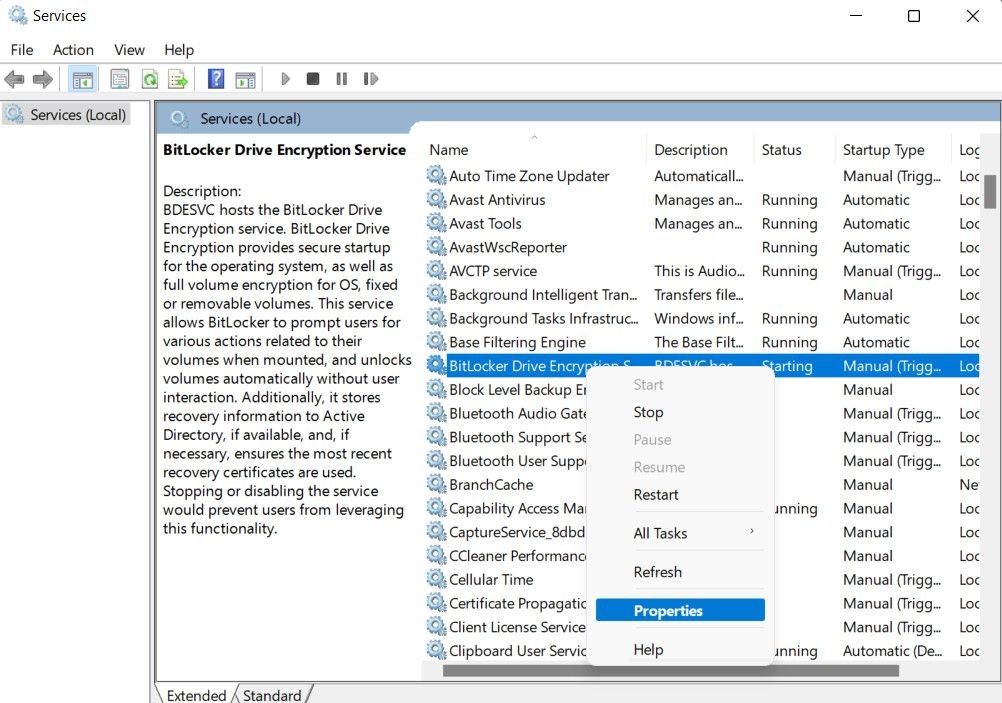 Truy cập thuộc tính dịch vụ BitLocker
Truy cập thuộc tính dịch vụ BitLocker - Bây giờ, nhấp vào nút Start nếu dịch vụ đã bị vô hiệu hóa. Nếu nó đã được kích hoạt, nhấp vào nút Stop, đợi vài giây và nhấn Start.
- Mở rộng danh sách thả xuống cho Loại khởi động và chọn Automatic.
- Nhấp Apply > OK để lưu các thay đổi.
Sau khi hoàn tất, bạn có thể đóng cửa sổ Dịch vụ và kiểm tra xem bạn có thể tìm và truy cập BitLocker mà không gặp vấn đề gì không.
Kích Hoạt BitLocker Sử Dụng Chính Sách Nhóm
Cũng có khả năng một quản trị viên hoặc người dùng khác đã vô hiệu hóa BitLocker thông qua Trình chỉnh sửa Chính sách Nhóm. Bạn có thể khắc phục những thay đổi này bằng cách kích hoạt chính sách liên quan trong GPE. Tuy nhiên, để tiến hành phương pháp này, bạn sẽ cần quyền truy cập quản trị vào hệ thống.
Nếu bạn chưa có, bạn có thể chuyển sang tài khoản quản trị hoặc tìm sự hỗ trợ từ quản trị viên của bạn.
Dưới đây là tất cả những gì bạn cần làm:
- Nhấn phím Win + R cùng lúc để mở Run.
- Nhập “gpedit.msc” trong Run và nhấp Enter.
- Nhập Yes trong cửa sổ nhắc Kiểm soát Tài khoản Người dùng.
- Khi bạn đã vào Trình chỉnh sửa Chính sách Nhóm, điều hướng đến vị trí được đề cập dưới đây.
Cấu hình Máy tính > Mẫu Quản trị > Thành phần Windows > Mã hóa Ổ đĩa BitLocker > Ổ đĩa Hệ điều hành - Chuyển đến ngăn bên phải và nhấp đúp vào Yêu cầu xác thực bổ sung khi khởi động.
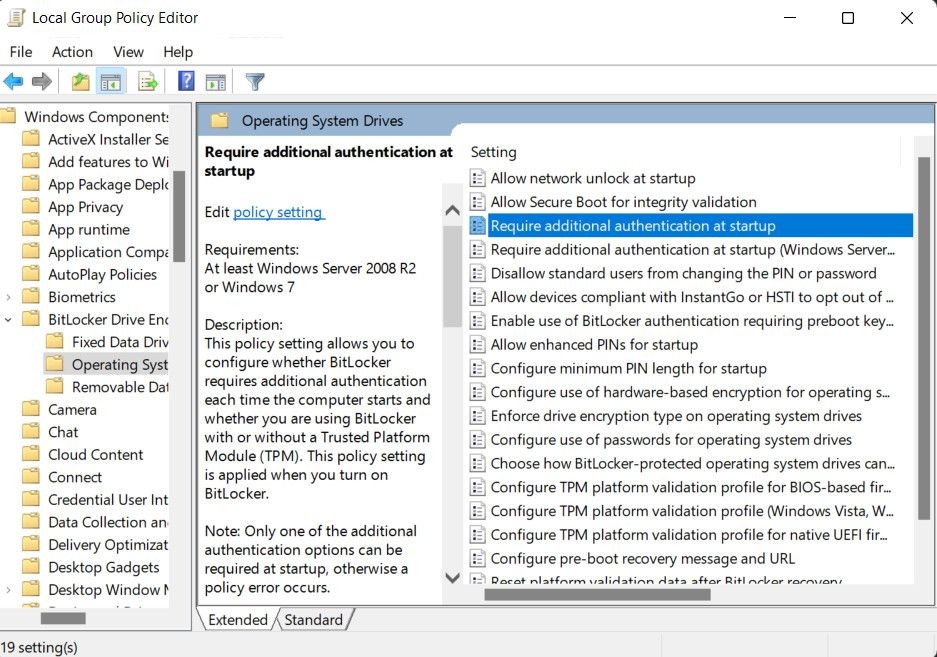 Chỉnh sửa chính sách BitLocker trong GPE
Chỉnh sửa chính sách BitLocker trong GPE - Trong cửa sổ tiếp theo, chọn Enabled.
- Trong trường hợp thiết bị của bạn không hỗ trợ BitLocker, di chuyển xuống phần Tùy chọn và đánh dấu vào ô liên quan đến Cho phép BitLocker mà không cần TPM tương thích.
- Nhấp Apply > OK để lưu các thay đổi.
-
BitLocker là gì?
BitLocker là một công cụ mã hóa dữ liệu mạnh mẽ của Windows, giúp bảo vệ thông tin trên ổ đĩa của bạn khỏi sự truy cập trái phép. -
Tại sao tôi không thấy BitLocker trên Windows của mình?
Bạn có thể không thấy BitLocker nếu bạn đang sử dụng phiên bản Windows không hỗ trợ nó, hoặc do các yếu tố khác như giới hạn phần cứng, cài đặt chính sách nhóm, hoặc quyền tài khoản người dùng. -
Làm thế nào để kiểm tra xem thiết bị của tôi có hỗ trợ BitLocker không?
Bạn có thể kiểm tra phiên bản Windows của mình trong Cài đặt > Hệ thống > Giới thiệu. Nếu bạn đang sử dụng Windows Pro, Enterprise hoặc Education, thiết bị của bạn có thể hỗ trợ BitLocker. -
Tôi cần gì để sử dụng BitLocker?
Để sử dụng BitLocker, bạn cần có Module Nền tảng Đáng tin cậy (TPM) phiên bản 1.2 hoặc mới hơn, ổ đĩa hệ thống đáp ứng các yêu cầu định dạng, và quyền truy cập quản trị. -
Làm thế nào để kích hoạt BitLocker nếu nó bị vô hiệu hóa bởi chính sách nhóm?
Bạn có thể kích hoạt BitLocker thông qua Trình chỉnh sửa Chính sách Nhóm (gpedit.msc) bằng cách điều hướng đến Cấu hình Máy tính > Mẫu Quản trị > Thành phần Windows > Mã hóa Ổ đĩa BitLocker > Ổ đĩa Hệ điều hành và kích hoạt chính sách Yêu cầu xác thực bổ sung khi khởi động. -
Tôi có thể sử dụng BitLocker mà không cần TPM không?
Có, bạn có thể sử dụng BitLocker mà không cần TPM bằng cách sử dụng khóa khởi động trên thiết bị di động như USB. -
Làm thế nào để liên hệ với hỗ trợ của Microsoft nếu tôi gặp vấn đề với BitLocker?
Bạn có thể truy cập trang web hỗ trợ của Microsoft hoặc gọi đến số điện thoại hỗ trợ khách hàng để nhận được trợ giúp về BitLocker.
Hãy truy cập trang chủ của Tạp Chí Mobile để khám phá thêm nhiều bài viết hữu ích khác.
Để biết thêm thông tin về HĐH Windows, hãy xem thêm tại đây.
Tìm và Truy Cập BitLocker Dễ Dàng Trên Windows
Việc không thể tìm thấy BitLocker trên Windows có thể gây khó chịu, nhưng may mắn là có nhiều giải pháp mà bạn có thể thử để khắc phục vấn đề này một lần và mãi mãi. Chúng tôi hy vọng rằng các giải pháp được liệt kê ở trên đã giúp bạn xác định nguyên nhân gốc rễ của vấn đề và giải quyết nó.
Nếu bạn tiếp tục gặp vấn đề với BitLocker trong tương lai, chúng tôi khuyên bạn nên liên hệ với hỗ trợ của Microsoft để được trợ giúp thêm.